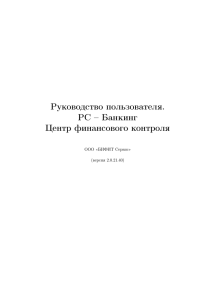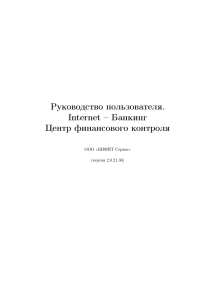Центр Финансового Контроля
advertisement
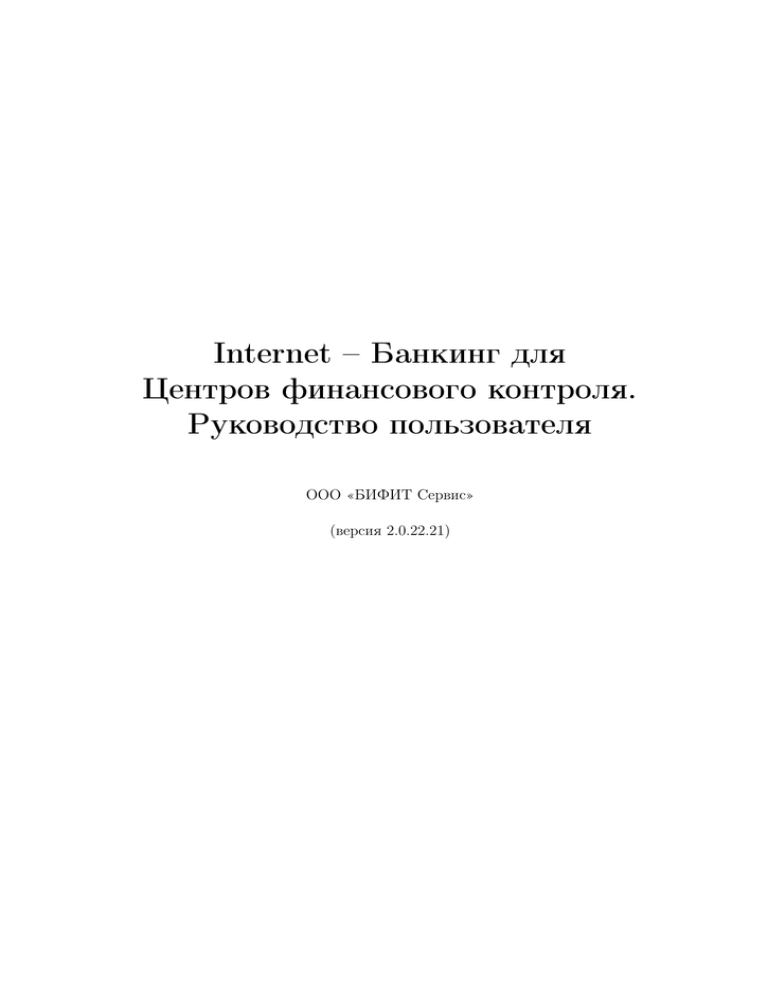
Internet – Банкинг для Центров финансового контроля. Руководство пользователя ООО «БИФИТ Сервис» (версия 2.0.22.21) Internet-Банкинг для ЦФК Руководство пользователя Оглавление Предисловие . . . . . . . . . . . . . . . . . . . . . . . . . . . . . . . . . . . . . . . . . 2 1 Назначение и общие сведения об АРМ ЦФК Схемы работы с АРМ ЦФК . . . . . . . . . . . . . . . . . . . . . . . . . . . . . . . . Управление счетами нескольких организаций одним исполнителем или единой «бухгалтерской командой» . . . . . . . . . . . . . . . . . . . . . . . . . . Управление счетами организаций со сложной иерархической структурой . . Права подчиненных клиентов на документы и связанные с этим ограничения . . . Функциональные возможности АРМ ЦФК . . . . . . . . . . . . . . . . . . . . . . . 3 4 2 Начало работы в АРМ ЦФК Регистрация управляющего клиента и подчиненных ему корпоративных клиентов Вход в АРМ ЦФК . . . . . . . . . . . . . . . . . . . . . . . . . . . . . . . . . . . . . Многофакторная аутентификация . . . . . . . . . . . . . . . . . . . . . . . . . . . . 10 10 11 11 3 Интерфейс АРМ ЦФК 13 4 Настройка АРМ ЦФК 14 5 Особенности работы с документами, отчетами, справочниками Гривневое платежное поручение . . . . . . . . . . . . . . . . . . . . . Контроль документов дочерних организаций, поступивших мажных носителях . . . . . . . . . . . . . . . . . . . . . . . . Письма . . . . . . . . . . . . . . . . . . . . . . . . . . . . . . . . . . . Отчет Выписки . . . . . . . . . . . . . . . . . . . . . . . . . . . . . . Отчет Текущие остатки . . . . . . . . . . . . . . . . . . . . . . . . . . Отчет Обороты . . . . . . . . . . . . . . . . . . . . . . . . . . . . . . Бюджетирование . . . . . . . . . . . . . . . . . . . . . . . . . . . . . . Справочники . . . . . . . . . . . . . . . . . . . . . . . . . . . . . . . . Данные клиентов . . . . . . . . . . . . . . . . . . . . . . . . . . . . . Данные сотрудников . . . . . . . . . . . . . . . . . . . . . . . . . . . Мои данные . . . . . . . . . . . . . . . . . . . . . . . . . . . . . . . . Дистанционная замена ключа . . . . . . . . . . . . . . . . . . . . . . Дистанционная замена ключа в файле . . . . . . . . . . . . . . . . . Дистанционная замена ключа на USB-токене . . . . . . . . . . . . . 16 16 6 Источники дополнительной информации ООО «БИФИТ Сервис» . . . . . . . . . в банк на бу. . . . . . . . . . . . . . . . . . . . . . . . . . . . . . . . . . . . . . . . . . . . . . . . . . . . . . . . . . . . . . . . . . . . . . . . . . . . . . . . . . . . . . . . . . . . . . . . . . . . . . . . . . . . . . . . . . . . . 4 5 6 7 16 18 19 20 21 22 22 23 25 26 29 29 30 31 1 Internet-Банкинг для ЦФК Руководство пользователя Предисловие Настоящий документ является руководством по использованию системы Internet-Банкинга для Центра Финансового Контроля (далее - АРМ ЦФК). АРМ ЦФК реализован на базе модуля для корпоративных клиентов (АРМ Клиент)1 , в связи с этим в данном руководстве будут описаны только особенности работы в АРМ ЦФК. В разделе Назначение и общие сведения об АРМ ЦФК описаны возможные схемы работы управляющего клиента и перечень документов, отчетов и справочников которыми может пользоваться клиент. В разделе Начало работы в АРМ ЦФК описан процесс предварительной регистрации и начало работы в АРМ ЦФК. В разделе Интерфейс АРМ ЦФК описан интерфейса главного окна АРМ. В разделе Настройка АРМ ЦФК описаны предварительные настройки. В разделе Особенности работы с документами, отчетами, справочниками описаны особенности работы с документами, отчетами и справочниками. 1 Подробнее о работе в модуле АРМ Клиент читайте в документации «Internet-Банкинг для корпоративных клиентов. Руководство пользователя». ООО «БИФИТ Сервис» 2 Internet-Банкинг для ЦФК Руководство пользователя Раздел 1 Назначение и общие сведения об АРМ ЦФК Модуль Internet-Банкинг для Центров финансового контроля системы iBank 2 UA предназначен для реализации схем обслуживания крупных организаций с территориально удаленными подразделениями, филиалами и дочерними структурами. В состав модуля входит клиентская (АРМ ЦФК) и серверная части. АРМ ЦФК работает на любых современных компьютерах с любыми операционными системами и любыми Web-браузерами и не требует установки у корпоративного клиента специализированного ПО1 (подробнее о требованиях к системе читайте в документации Система iBank 2 UA. Internet-Банкинг для корпоративных клиентов. Руководство пользователя). Серверный модуль ЦФК работает в едином пространстве документов и ключей ЭЦП клиентов. Документ, созданный с помощью Internet-Банкинга, PC-Банкинга, Smartphone-Банкинга и Корпоративного автоклиента может быть отредактирован и подписан в АРМ ЦФК. В АРМ ЦФК реализованы следующие возможности: • Одновременная работа пользователя с документами нескольких организаций; • Возможность выборочной подписи (визирования) документов нескольких организаций; • Получение консолидированной отчетности по счетам нескольких организаций; • Отсутствие необходимости в «переключении» между организациями и в смене носителей с ключами ЭЦП. 1 Для работы посредством PC-Банкинга необходимо загрузить и установить на компьютере пользователя единый клиентский дистрибутив PC-Банкинга. ООО «БИФИТ Сервис» 3 Internet-Банкинг для ЦФК Руководство пользователя На рис. 1.1 представлена схема управления счетами подчиненных организаций управляющим клиентом. Рис. 1.1. Схема управления счетами нескольких организаций Схемы работы с АРМ ЦФК Управление счетами нескольких организаций одним исполнителем или единой «бухгалтерской командой» С АРМ ЦФК может работать как один человек, так и группа сотрудников («бухгалтерская команда»). Поддерживается одновременная работа в системе нескольких пользователей. Исполнитель от имени подчиненных организаций создает и подписывает платежные документы самостоятельно, используя секретные ключи ЭЦП подчиненных организаций, а также ведет мониторинг состояния их счетов (просмотр выписок, оборотов и остатков по счетам). Та же схема может применяться для группы организаций, которые обслуживаются единой «бухгалтерской командой» – одним или несколькими пользователями, которые централизованно управляют счетами нескольких подчиненных организаций с помощью системы iBank 2 UA. «Бухгалтерская команда» головной организации с помощью АРМ ЦФК работает в едином пространстве счетов, документов, отчетов дочерних организаций и филиалов, ведет их финансовый мониторинг, осуществляет управление счетами и визирует документы соответствующими ключами. Филиалы и дочерние организации управляют своими счетами с помощью системы электронного банкинга iBank 2 UA, используя Internet-Банкинг, PC-Банкинг или Smartphone-Банкинг для корпоративных клиентов – создают и подписывают платежные документы, получают из банка выписки. На практике АРМ ЦФК используется для поддержки двух основных схем работы: • Головная организация ведет только мониторинг счетов и документов дочерних организаций; ООО «БИФИТ Сервис» 4 Internet-Банкинг для ЦФК Руководство пользователя • Головная организация обладает правом визирующей подписи для принятия к исполнению банком документов дочерних организаций. В наглядном виде последняя схема представлена на рис. 1.2. Рис. 1.2. Визирование документов и мониторинг счетов дочерних организаций Управление счетами организаций со сложной иерархической структурой Данная схема предполагает визирование документов дочерних организаций несколькими офисами головной организации (например, региональным и генеральным офисом). Схема применима в случае существования иерархии территориально распределенных офисов организации. Региональный офис управляет счетами дочерних организаций и осуществляет мониторинг и визирование документов с помощью АРМ ЦФК. Генеральный офис может выступать в роли владельца генеральной визирующей подписи, которой заверяются документы, прошедшие визирование в региональных офисах. Также генеральный офис может визировать документы, не требующие подписи регионального офиса, и вести мониторинг финансовой деятельности любой дочерней организации. На рис. 1.3 графически изображена описанная схема работы. ООО «БИФИТ Сервис» 5 Internet-Банкинг для ЦФК Руководство пользователя Рис. 1.3. Управление счетами организаций со сложной иерархической структурой Права подчиненных клиентов на документы и связанные с этим ограничения При создании документов от имени подчиненной организации соблюдается ограничение на те типы документов, которые недоступны для работы подчиненной организации или назначенному виртуальному сотруднику. Так, к примеру, система не даст управляющему клиенту создать гривневое платежное поручение, если у подчиненного клиента нет прав на этот вид документа. При попытке создать в АРМ ЦФК недоступный для подчиненного клиента документ система выводит на экран соответствующее сообщение об ошибке. Также предусмотрено разграничение прав сотрудников подчиненной организации на документы и счета компании. Таким образом, возможности управляющего клиента по работе с документами зависят от прав предоставленных виртуальному сотруднику на документы и счета. 1. Права на документы. Разделяются в зависимости от действий, которые сотрудник клиента может выполнять над документом. Может быть предоставлено одно, несколько, все права: ООО «БИФИТ Сервис» 6 Internet-Банкинг для ЦФК Руководство пользователя • Просмотр - позволяет просматривать документы и выполнять над ними пассивные операции такие как печать, предварительный просмотр, сортировка, фильтрация; • Подпись - включает в себя возможности права «Просмотр», а также позволяет подписывать документы; • Удаление - включает в себя возможности права «Просмотр» а также позволяет удалять документы, статус которых позволяет это сделать; • Импорт - включает в себя возможности права «Просмотр», а также позволяет импортировать документы1 ; • Сохранение/Изменение - включает в себя возможности права «Просмотр», а также позволяет создавать, редактировать, копировать документы; • Нет - отсутствует возможность работы с документом. При попытке выполнить действия, на которые отсутствуют права, система выводит на экран соответствующее сообщение об ошибке. 2. Права на счета2 . Сотруднику клиента могут быть выставлены следующие права: • Нет - отсутствует возможность создания документа с данным счетом; документы, созданные на этот счет другими сотрудниками, не отображаются. • Просмотр - отсутствует возможность создать документ с данным счетом; возможно только просматривать документы, созданные на этот счет другими сотрудниками, а так же выполнять пассивные операции над такими документами. • Сохранение - возможно создать документ с данным счетом; над документом возможно выполнять все операции, кроме подписи. • Все операции - над документом с данным счетом возможно выполнять все операции. Функциональные возможности АРМ ЦФК В рамках АРМ ЦФК управляющему клиенту доступна работа со следующими ветками дерева документов: • Гривневые документы: – Гривневое платежное поручение; – Исходящее гривневое платежное требование; – Входящее гривневое платежное требование. • Документы зарплатного проекта: – Зарплатная ведомость; – Поручение на продление срока действия карт; – Поручение на увольнение; – Поручение на закрепление карт. • Валютные документы: – Платежное поручение в иностранной валюте; 1 2 Только те документы, для которых реализована возможность импорта в системе iBank 2 UA. Права на счета сотрудников подчиненной организации возможно просмотреть в разделе Данные сотрудников. ООО «БИФИТ Сервис» 7 Internet-Банкинг для ЦФК Руководство пользователя – Заявление о продаже иностранной валюты; – Заявление о купле иностранной валюты; – Заявление о конвертации иностранной валюты. • Корпоративные карты: – Перевод средств между Специальными Карточными Счетами (СКС); – Перевод средств с СКС на текущий счет; – Продление срока действия карт сотрудников; – Заявление о закрытии корпоративного счета; – Заявление о закрытии СКС. • Факторинг (Уведомление об отгрузке товаров); • Письма (входящие и исходящие письма); • Отчеты: – Выписки по счетам; – Выписки СКС; – Текущие остатки по счетам; – Оборотно–сальдовая ведомость; – Эквайринг (отчет по торговым операциям); – Отчет о задолженности по кредитному договору; – График погашения задолженности по кредитному договору; – История изменения процентной ставки по кредитному договору; – Выписка по кредитному договору; – Информация о депозитных договорах; – История изменения процентной ставки по депозитному договору; – Выписка по депозитному договору. • Бюджетирование: – Справочник статей; – Бюджетная роспись; – Бюджет; – Отчет по бюджету; – Отчет по строке бюджета; • Справочники: – Корреспонденты; – Бенефициары; – Сотрудники; – Курсы валют; – Справочник МФО; ООО «БИФИТ Сервис» 8 Internet-Банкинг для ЦФК Руководство пользователя – Справочник SWIFT. • Данные клиентов: – Счета; – Параметры клиента; – Каналы; – IP-Фильтр. • Данные сотрудников: – Счета; – Ключи. • Мои данные: – Основная информация; – Ключи. Основным отличием АРМ ЦФК от АРМ Клиент является возможность формирования бюджета. Подробнее все особенности работы с бюджетом рассмотрены в документации Система iBank 2 UA. Корпоративное бюджетирование. Руководство пользователя. Функциональные возможности отчетов во многом схожи с АРМ Клиент, за исключением отчета Обороты и Текущие остатки. Подробнее о существующих особенностях работы с документами, отчетами и справочниками смотрите в разделе Особенности работы с документами, отчетами, справочниками. ООО «БИФИТ Сервис» 9 Internet-Банкинг для ЦФК Руководство пользователя Раздел 2 Начало работы в АРМ ЦФК Для начала работы в АРМ ЦФК управляющему клиенту необходимо зарегистрироваться в системе iBank 2 UA, а также зарегистрировать подчиненных клиентов, если таковые не были зарегистрированы ранее. Детально процесс регистрации корпоративного клиента и администрирование секретных ключей ЭЦП рассмотрены в документации «Internet-Банкинг для корпоративных клиентов. Регистрация в системе iBank 2 UA». Для работы с документами подчиненных организаций управляющему клиенту необходимо: • Иметь секретные ключи ЭЦП виртуальных1 сотрудников для каждой из подчиненных организаций. Этими ключами будет осуществляться подпись документов от имени подчиненных организаций. Внимание! Ключи виртуальных сотрудников должны храниться в одном каталоге или на одном USB-токене с ключом сотрудника управляющей организации (ЦФК) либо (если ключи хранятся на разных USB-токенах) все USB-токены должны быть подключены к ПК во время работы АРМ ЦФК. Пароли на ключ сотрудника ЦФК и ключи виртуальных сотрудников должны совпадать. • В настройках АРМ ЦФК указать каталог, содержащий ключи ЭЦП виртуальных сотрудников, в случае, если ключи хранятся в файлах. Если ключи хранятся на USB-токене, то данный пункт пропускается. Регистрация управляющего клиента и подчиненных ему корпоративных клиентов Для регистрации управляющему клиенту необходимо выполнить следующие действия: 1. Создать пару ключей ЭЦП управляющего клиента (ключ сотрудника ЦФК) с помощью АРМ Регистратор для корпоративных клиентов. Создавать ключи ЭЦП следует с помощью ветки Новые ключи ЭЦП, регистрировать нового клиента не нужно (подробнее о регистрации новых ключей смотрите в документации «Internet-Банкинг для корпоративных клиентов. Регистрация в системе iBank 2 UA»). 2. Если подчиненные клиенты еще не были зарегистрированы в системе iBank 2 UA, то необходимо предварительно зарегистрировать в АРМ Регистратор для корпоративных клиентов каждого из них. В процессе регистрации клиентов создаются пары ключей ЭЦП. Это и будут ключи виртуальных сотрудников подчиненных организаций. Если подчиненные клиенты уже зарегистрированы в системе iBank 2 UA, то необходимо предварительно зарегистрировать в АРМ Регистратор для корпоративных клиентов виртуальных сотрудников для каждой из подчиненных организаций. 1 Данные сотрудники не являются реальными сотрудниками подчиненных организаций, а регистрируются только для возможности работы управляющего клиента от имени подчиненной организации. ООО «БИФИТ Сервис» 10 Internet-Банкинг для ЦФК Руководство пользователя Примечание: В каталоге с секретными ключами клиентов не должно быть лишних файлов. Для окончательной регистрации управляющему клиенту необходимо лично явиться в отделение банка. При себе следует иметь следующие документы: • Распечатанный Сертификат открытого ключа ЭЦП или записанный идентификатор открытого ключа ЭЦП сотрудника ЦФК; • Распечатанные сертификаты открытых ключей ЭЦП виртуальных сотрудников каждого из подчиненных ему клиентов; • Другие документы, требуемые банком при заключении договора с клиентом. Сотрудник банка, при предъявлении клиентом необходимых документов, найдет в системе информацию об открытом ключе ЭЦП клиента, сверит ее с информацией в Сертификате (или проверит совпадение идентификатора, предъявленного клиентом). В случае, если не будет обнаружено ошибок, банковский сотрудник активирует новую пару ключей ЭЦП, добавит информацию о новом управляющем клиенте, окончательно зарегистрирует его в системе и назначит ему подчиненных корпоративных клиентов. После окончательной регистрации в банке управляющий клиент может работать в АРМ ЦФК. Вход в АРМ ЦФК АРМ ЦФК представляет собой Java-апплет. Для загрузки апплета необходимо подключиться к сети Интернет, запустить браузер и перейти на страницу банка с точками входа в систему iBank 2 UA. На главной странице iBank 2 UA выбрать пункт Центр финансового контроля. В результате этого в браузере осуществится переход на html–страницу, загружающую java–апплет. В открывшемся окне аутентификации клиента выбрать хранилище ключей - файл на диске или USB-токен. Для ключа в файле необходимо указать путь к хранилищу ключей управляющего клиента, выбрать ключ и ввести пароль на ключ ЭЦП. Для ключа на USB-токене - указать пароль к устройству. Если введенные данные корректны, то на экране отобразится главное окно АРМ ЦФК1 . Если клиент впервые вошел в АРМ и: • ключи подчиненных клиентов хранятся в файлах, то необходимо в настройках АРМ указать путь к каталогу с ключами ЭЦП подчиненных клиентов. В противном случае будет доступен только просмотр списка документов и отчетов подчиненных организаций, без возможности работы с отдельными документами. Подробнее о настройках читайте в разделе Настройка АРМ ЦФК. • ключи подчиненных клиентов хранятся на USB-токене, то путь указывать не нужно, достаточно подключить USB-токен к ПК. Многофакторная аутентификация В системе iBank 2 UA реализована многофакторная аутентификация для повышения надежности идентификации клиентов. Для входа в АРМ ЦФК, после ввода пароля на ключ, клиенту необходимо ввести одноразовый пароль полученный по SMS или сгенерированный с помощью ОТР-токена2 . 1 При входе в АРМ дерево документов будет свернуто и на информационной панели будет отображаться логотип системы iBank 2 UA (или логотип банка, в зависимости от настроек конкретного банка). 2 Устройство для генерации одноразовых паролей - One Time Password. ООО «БИФИТ Сервис» 11 Internet-Банкинг для ЦФК Руководство пользователя Внимание! Аутентификация одноразовыми паролями настраивается сотрудником банка согласно действующей политики безопасности обслуживающего банка, или по запросу руководства организации клиента. За дополнительной информацией следует обратиться в отдел технической поддержки обслуживающего банка. Для аутентификации по одноразовому паролю необходимо выполнить следующие действия: 1. Выбрать необходимый способ получения одноразового пароля (OTP-токен, SMS). Внимание! Доступные способы получения одноразовых паролей настраиваются сотрудником банка. За дополнительной информацией следует обратиться в отдел технической поддержки обслуживающего банка. 2. В зависимости от выбранного способа получения одноразового пароля: • OTP-токен: сгенерировать пароль при помощи OTP-токена; • SMS: нажать кнопку Получить одноразовый пароль по SMS и дождаться короткого SMS-сообщения на номер мобильного телефона; 3. Ввести полученный одноразовый пароль в поле Пароль. 4. Нажать кнопку Да для аутентификации. Для отмены аутентификации по одноразовому паролю необходимо нажать кнопку Отмена, при этом окно Вход в систему останется открытым. Подробнее о многофакторной аутентификации смотрите в документации Система iBank 2 UA. Internet-Банкинг для корпоративных клиентов. Руководство пользователя. ООО «БИФИТ Сервис» 12 Internet-Банкинг для ЦФК Руководство пользователя Раздел 3 Интерфейс АРМ ЦФК Рис. 3.1. Главное окно АРМ ЦФК Интерфейс АРМ ЦФК представлен на рис. 3.1. Структура дерева документов и принципы расположения веток в нем аналогичны АРМ Клиент. Работая в едином пространстве документов, АРМ ЦФК имеет те же виды и статусы документов, что и АРМ Клиент. Работа над списком документов, их экспорт и импорт, создание, копирование, печать, предварительный просмотр, удаление, подпись, поиск, фильтрация, осуществляются на информационной панели. Редактор документов поддерживает те же возможности работы с отдельным документом, что и редактор документов в АРМ Клиент (подробнее смотрите в документации Система iBank 2 UA. Internet-Банкинг для корпоративных клиентов. Руководство пользователя). ООО «БИФИТ Сервис» 13 Internet-Банкинг для ЦФК Руководство пользователя Раздел 4 Настройка АРМ ЦФК Так как работа в АРМ ЦФК аналогична работе в АРМ Клиент, то ниже будут приведены только отличия настроек, свойственные АРМ ЦФК. Процедура настройки клиентского АРМ подробно описана в документации Система iBank 2 UA. Internet-Банкинг для корпоративных клиентов. Руководство пользователя. Настройка АРМ ЦФК осуществляется в окне Настройки, вызываемом из главного меню АРМ: Сервис → Настройки. Внешний вид окна представлен на рис. 4.1. а) Вкладка Обмен данными б) Вкладка Настройки работы в) Вкладка Печать Рис. 4.1. Окно Настройки В АРМ ЦФК на вкладке Настройки работы добавляется возможность указать каталог с ключами подчиненных клиентов и настроить отображение документов на вкладке Для рассмотрения (см. рис. 4.1(б)). ООО «БИФИТ Сервис» 14 Internet-Банкинг для ЦФК Руководство пользователя Ключи клиентов — настройка каталога, в котором находятся файлы с ключами ЭЦП подчиненных корпоративных клиентов. В поле Каталог необходимо указать полный путь к каталогу, который содержит файлы с ЭЦП клиентов (вручную или с помощью кнопки Выбор). Если каталог с ключами клиентов не указан, то в АРМ ЦФК доступен лишь просмотр списка документов и отчетов подчиненных клиентов, создание новых или просмотр уже созданных документов невозможен. При указании каталога с файлами – хранилищами ключей ЭЦП следует убедиться, что каталог не содержит файлов, отличных по формату от хранилищ ключей системы iBank 2 UA. В противном случае каждый раз при входе в АРМ ЦФК будет отображаться ошибка о несоответствии формата файла формату Хранилища ключей. Отображение документов для рассмотрения — данная опция задает количество дней, за которое необходимо отображать документы во вкладке Для рассмотрения. При невыставленной метке отображаются все документы вкладки. Данная опция действует только в пределах вкладки Для рассмотрения. Для вступления настроек в силу достаточно просто сохранить их (кнопка Сохранить). ООО «БИФИТ Сервис» 15 Internet-Банкинг для ЦФК Руководство пользователя Раздел 5 Особенности работы с документами, отчетами, справочниками В данном разделе описаны особенности работы с отдельными документами, отчетами и справочниками в АРМ ЦФК. Создание и другие доступные операции над документами, отчетами, справочниками подробно описаны в документации Система iBank 2 UA. Internet-Банкинг для корпоративных клиентов. Руководство пользователя. Основным отличием от АРМ Клиент, при создании новых документов в АРМ ЦФК, является необходимость выбора подчиненного клиента, от имени которого создается документ. Выбор подчиненного клиента осуществляется при создании документа. Система выводит на экран окно Список клиентов (см. рис. 5.1), в котором необходимо выбрать подчиненного клиента. После выбора подчиненного клиента его реквизиты автоматически подставляются в поля создаваемого документа. Также в АРМ ЦФК на информационной панели добавляется новый столбец с наименованием подчиненной организации (см. рис. 5.2). Рис. 5.1. Окно Список клиентов Гривневое платежное поручение Контроль документов дочерних организаций, поступивших в банк на бумажных носителях Для управляющих организаций реализована возможность контролировать платежи дочерних предприятий, созданные не только в системе электронного банкинга iBank 2 UA, но и поступившие в банк на бумажных носителях1 . Такие документы направляются к управляющему клиенту на рассмотрение и содержатся во вкладке Для рассмотрения (см. рис. 5.2). Управляющая организация принимает решения по таким платежам: подтвердить оплату или отклонить. Существует 6 разновидностей статусов таких документов: 1 В систему электронного банкинга iBank 2 UA такие документы выгружаются посредством шлюза. ООО «БИФИТ Сервис» 16 Internet-Банкинг для ЦФК Руководство пользователя Рис. 5.2. Вкладка Для рассмотрения • На подтверждении — гривневое платежное поручение оплачено дочерней организацией, и документ выгружен шлюзом в систему iBank 2 UA. Этот статус информирует управляющую организацию о том, что необходимо принять решение по документу. • Для подтверждения — управляющий клиент подтвердил оплату по гривневому платежному поручению дочерней организации. Документ ожидает выгрузки шлюзом в автоматизированную банковскую систему (далее АБС). • Для отклонения — управляющий клиент отвергнул (не подтвердил) оплату по гривневому платежному поручению дочерней организации. Документ ожидает выгрузки шлюзом в АБС. • Выгружен — статус присваивает шлюз при выгрузке в АБС документов в статусе Для подтверждения, Для отклонения. Этот статус промежуточный и служит для того, чтобы шлюзом обрабатывались только новые документы в статусе Для подтверждения, Для отклонения. Является аналогом статуса На обработке. • Подтвержден — документ выгружен шлюзом в АБС, оплата по гривневому платежному поручению успешно прошла. • Не подтвержден — документ выгружен шлюзом в АБС, оплата по гривневому платежному поручению не прошла. Граф переходов статусов документов на вкладке Для рассмотрения представлен на рис. 5.3. Схема работы Гривневые платежные поручения дочерних организаций, поступившие в банк на бумажных носителях, в АРМ ЦФК находятся на вкладке Для рассмотрения в статусе На подтверждении. Управляющий клиент принимает решения по каждому из платежей: подтвердить оплату (переводит документ в статус Для подтверждения) или отклонить оплату (переводит документ ООО «БИФИТ Сервис» 17 Internet-Банкинг для ЦФК Руководство пользователя Рис. 5.3. Граф переходов статусов документов на вкладке Для рассмотрения в статус Для отклонения). Дальнейшую обработку документов осуществляет шлюз. После обработки документы принимают статус Выгружен, далее Подтвержден, если управляющий клиент подтвердил оплату, или Не подтвержден в противном случае. Денежные средства будут перечислены получателю только после подтверждения платежного поручения управляющим клиентом. Если документ не был подтвержден, то деньги перечислены не будут. Работа с документами Управляющая организация не может редактировать или удалять документы, находящиеся на вкладке Для рассмотрения. Предусмотрены только функции печати и предварительного просмотра, а также принятия решения по документам: 1. Подтверждение оплаты. Выделите одно или группу гривневых платежных поручений на вкладке Для рассмотрения и выберите пункт контекстного меню Подтвердить (или выберите пункт главного меню Документы → Подтвердить). Затем подтвердите эту операцию, нажав кнопку Да в открывшемся окне. 2. Отклонение оплаты. Выделите одно или группу гривневых платежных поручений на вкладке Для рассмотрения и выберите пункт контекстного меню Отклонить (или выберите пункт главного меню Документы → Отклонить). Затем подтвердите эту операцию, нажав кнопку Да в открывшемся окне. Интерфейс Интерфейс вкладки Для рассмотрения аналогичен остальным вкладкам ветки Гривневое платежное поручение. Основное отличие — функциональность расширенного фильтра. На вкладке Для рассмотрения расширенный фильтр содержит такие варианты выбора фильтрации по статусу: Любой, Выгружен, Для отклонения, Для подтверждения, На подтверждении, Не подтвержден, Подтвержден. Письма Особенность работы с входящими письмами в АРМ ЦФК состоит в следующем: ООО «БИФИТ Сервис» 18 Internet-Банкинг для ЦФК Руководство пользователя В списке входящих писем отображаются письма всех подчиненных клиентов. При этом в списке могут отображаться одинаковые письма с разными получателями, если письмо было отправлено нескольким или всем клиентам. При прочтении письма сотрудником управляющей организации на письмо устанавливается пометка о прочтении. В АРМ Клиент у подчиненной организации такое письмо будет выглядеть как уже прочитанное - с ветки Письма и с темы письма в списке входящих писем снимается выделение жирным шрифтом. Аналогично, если письмо было прочитано подчиненным клиентом в АРМ Клиент, то в АРМ ЦФК письмо будет отображаться как уже прочитанное. Отчет Выписки Отчет Выписки предназначен для детального отображения движений средств по счету каждой из подчиненных организации. Для получения выписки необходимо выбрать подчиненного клиента, банк и счет по которому необходимо сформировать отчет. Для этого щелкните по ссылке с наименованием клиента, банка или счета соответственно и в открывшемся окне выберите необходимые данные. Предоставляется возможность получить выписки по гривневым и валютным счетам: • по одному, нескольким или всем счетам подчиненного клиента в пределах одного, нескольких или всех МФО; • по одному, нескольким, всем подчиненным клиентам. На рисунках рис. 5.4 и рис. 5.5 представлены результаты получения выписки по одному гривневому счету и по нескольким счетам, открытым в разных банках, для нескольких клиентов. Рис. 5.4. Выписки по одному счету ООО «БИФИТ Сервис» 19 Internet-Банкинг для ЦФК Руководство пользователя Рис. 5.5. Выписки нескольких клиентов по нескольким счетам, открытым в разных банках Отчет Текущие остатки Отчет Текущие остатки (см. рис. 5.6) предназначен для получения консолидированной информации об остатках на счетах подчиненных клиентов за текущую дату1 . Информация в отчете отображается по всем счетам всех подчиненных клиентов. Реализована возможность формирования отчета по выбранной валюте. Для получения информации управляющему клиенту достаточно выбрать одну либо все валюты и сформировать отчет. В списке с выбором валют отображаются все валюты, в которых открыты счета у подчиненных клиентов, и значение «Вce». Отчет Текущие остатки содержит в себе следующую информацию: • Клиент — наименование подчиненного клиента; • Банк — МФО банка, в котором открыт счет клиента; • Счет — номер счета клиента; • Валюта — валюта счета; • Остаток — остаток на счете. Полученный отчет об остатках на счетах можно экспортировать2 (кнопка Экспорт на панели инструментов; через контекстное меню; с помощью главного меню Документы → Экспорт), распечатать (кнопка Распечатать на панели инструментов; через контекстное меню; с помощью главного меню Документы → Печать), предварительно просмотреть перед печатью (контекстное меню; главное меню Документы → Предварительный просмотр). 1 Для получения детализированной информации, с возможностью рассмотрения движения средств по счетам подчиненных клиентов за определенный период времени следует воспользоваться отчетом Обороты. 2 Подробнее о форматах экспорта смотрите в документации Система iBank 2 UA. Internet-Банкинг для корпоративных клиентов. Руководство пользователя. ООО «БИФИТ Сервис» 20 Internet-Банкинг для ЦФК Руководство пользователя Рис. 5.6. Отчет Текущие остатки Отчет Обороты Обороты (оборотно – сальдовая ведомость) — это отчет, содержащий информацию об итоговом движении средств по гривневым и валютным счетам подчиненных клиентов за указанный период. Отчет по оборотам формируется в АРМ ЦФК для всех подчиненных организаций по всем счетам, по которым за указанный период осуществлялись операции. Внешний вид экранной формы оборотно-сальдовой ведомости представлен на рис. 5.7. Рис. 5.7. Отчет Обороты ООО «БИФИТ Сервис» 21 Internet-Банкинг для ЦФК Руководство пользователя Рассмотрим структуру отчета по столбцам: • Клиент – наименование подчиненного клиента; • Банк – МФО банка, в котором открыт счет; • Счет – номер счета, по которому отображается движение средств; • Валюта – валюта счета; • Входящий остаток – входящий остаток на счете на начало периода получения оборотов; • Обороты ДТ – суммарные обороты по дебету по счету за указанный период; • Обороты КТ – суммарные обороты по кредиту по счету за указанный период; • Исходящий остаток – исходящий остаток на счете на конец периода получения оборотов. В отличие от АРМ Клиент, в АРМ ЦФК не отображаются обороты за каждую дату доступны только итоговые обороты по дебету и кредиту за указанный период. Предоставляется возможность быстрого перехода в отчет Выписки по конкретному счету за указанный период. Для этого, после формирования оборотов, достаточно выбрать строку с необходимым счетом и по двойному клику левой кнопки мыши (либо кнопке Enter ) осуществить переход к выпискам. Бюджетирование В системе iBank 2 UA реализован сервис «Корпоративное бюджетирование», который предназначен для построения системы контроля за исполнением бюджета корпорации, в том числе крупных холдингов с территориально распределенной сетью дочерних компаний, обслуживающихся в различных филиалах банка. Данный сервис предоставляет услуги централизованного контроля за исполнением дочерними организациями корпоративного бюджета. Основные возможности сервиса «Корпоративное бюджетирование» для управляющей организации: • Ввод корпоративной бюджетной классификации, единой для всех дочерних организаций, в банковскую учетную систему; • Задание бюджета для каждой дочерней организации на определенный период; • Оперативное управление лимитами и бюджетом; • Получение отчетности в разрезе дочерних организаций. Подробно работа с бюджетом и работа с отчетами по бюджетированию описана в документации Система iBank 2 UA. Корпоративное бюджетирование. Руководство пользователя. Справочники В системе iBank 2 UA реализованы клиентские и системные справочники. К клиентским относят справочники, которые индивидуальны для каждого клиента и могут обновляться клиентом - справочник Корреспондентов, Доверенных получателей, Бенефициаров, Сотрудников. Справочники корреспондентов и бенефициаров по своей структуре полностью аналогичны таковым в АРМ Клиент. Но, в отличие от документов, управляющему клиенту недоступны ООО «БИФИТ Сервис» 22 Internet-Банкинг для ЦФК Руководство пользователя записи справочников корреспондентов и бенефициаров подчиненных ему организаций - вместо них управляющий клиент создает и использует свой собственный справочник корреспондентов и справочник бенефициаров. Справочник доверенных получателей по своей структуре полностью аналогичен справочнику доверенных получателей в АРМ Клиент. При этом управляющему клиенту доступны записи справочников подчиненных ему организаций. Для просмотра справочника достаточно выбрать подчиненного клиента. Выбор клиента осуществляется в окне Список клиентов, которое открывается с помощью линка Выберите клиента либо линк содержит название подчиненной организации, в том случае, если клиент был выбран. Системные справочники - справочник МФО, SWIFT, Курсов валют - одинаковы для всех клиентов, настраиваются и обновляются банком. Данные клиентов В данном разделе предоставляется возможность просмотреть информацию о счетах, заданных параметрах, доступных каналах, настроенных фильтрах по IP-адресам подчиненных клиентов. Для просмотра информации достаточно выбрать подчиненного клиента. Выбор клиента осуществляется в окне Список клиентов, которое открывается с помощью линка Выберите клиента либо линк содержит название подчиненной организации, в том случае, если клиент был выбран (см. рис. 5.8). Раздел Данные клиентов состоит из следующих подразделов: 1. Счета - содержит все счета подчиненного клиента. Для каждого счета отображается: МФО банка, в котором открыт счет; Наименование; Номер счета; Тип счета; Валюта; Остаток средств на счете; Дата открытия счета. Также предоставляется возможность выбрать счет по умолчанию.1 Внешний вид страницы представлен на рис. 5.8. Рис. 5.8. Данные клиентов - Счета 1 Доступно только для гривневых счетов. При создании документов, в качестве гривневого счета, система будет автоматически подставлять счет, указанный счетом по умолчанию. Если счет по умолчанию не указан, то система подставит любой из счетов клиента. ООО «БИФИТ Сервис» 23 Internet-Банкинг для ЦФК Руководство пользователя 2. Параметры клиента - представляет собой список всех заданных параметров для выбранного клиента, в котором отображается наименование заданного параметра, его значение и описание. Внешний вид страницы представлен на рис. 5.9. Рис. 5.9. Данные клиентов - Параметры 3. Каналы - представляет собой список всех возможных каналов в системе и установленные права на них. Внешний вид страницы представлен на рис. 5.10. Рис. 5.10. Данные клиентов - Каналы 4. IP-Фильтры - представляет собой список с настроенными для работы фильтрами по IPадресам. Внешний вид страницы представлен на рис. 5.11. ООО «БИФИТ Сервис» 24 Internet-Банкинг для ЦФК Руководство пользователя Рис. 5.11. Данные клиентов - IP-Фильтр Данные сотрудников В данном разделе предоставляется возможность просмотреть информацию по каждому сотруднику подчиненного клиента. Для просмотра информации необходимо перейти к нужному подразделу и выбрать в окне Список клиентов интересующего клиента и его сотрудника в окне Список сотрудников. Раздел Данные сотрудников состоит из следующих подразделов: 1. Счета - содержит все счета подчиненного клиента. Для каждого счета отображается: МФО банка, в котором открыт счет; Номер счета; Тип счета; Валюта; Права сотрудника на данный счет. Внешний вид страницы представлен на рис. 5.12. Рис. 5.12. Данные сотрудников - Счета ООО «БИФИТ Сервис» 25 Internet-Банкинг для ЦФК Руководство пользователя 2. Ключи - отображается список всех ключей сотрудника подчиненной организации. Для каждого ключа отображается: • Изображение хранилища ключа - файл на диске или - USB-токен; • Идентификатор ключа; • Дата регистрации, начала и окончания действия ключа; • Статус ключа; • Сумма - сумма текущего лимита на ключ; Внимание! Сумма лимита на ключ проверяется при подписи гривневых документов. Возможность использовать лимиты на ключ настраивается сотрудником банка. За дополнительной информацией следует обращаться в отдел технической поддержки обслуживающего банка. • Группа подписи; • Серийный номер (только для хранилища ключа - USB-токен) - отображается серийный номер устройства; • Активация - отображается тип активации ключа: Ручная - ключ активирован сотрудником банка; Автоматическая - ключ активирован при дистанционной замене ключа2 . Поле Владелец ключа, находящееся над списком ключей, заполняется при выборе ключа, если для выбранного ключа данное поле было заполнено (заполняется сотрудником банка). Внешний вид страницы представлен на рис. 5.13. Также предоставляется возможность просмотреть детальную информацию о ключе (по двойному клику мыши по ключу) и историю ключа. Для просмотра истории достаточно выбрать ключ и с помощью контекстного меню выбрать соответствующий пункт, при этом откроется окно с историей выбранного ключа, внешний вид которого представлен на рис. 5.14. Мои данные В данном разделе предоставляется возможность посмотреть информацию о управляющем клиенте и ключах его сотрудника, который осуществил вход в АРМ ЦФК. Также дистанционно заменить ключ. Раздел состоит из двух подразделов: • Основная информация - отображается Наименование управляющей организации, поле с примечанием и флаг "Запрашивать ключ при входе в РС-Банкинг"1 . Внешний вид страницы представлен на рис. 5.15. • Ключи - отображаются ключи сотрудника управляющей организации. Для каждого ключа отображается: – Изображение хранилища ключа - файл на диске или - USB-токен; – Идентификатор ключа; 2 Подробнее о дистанционной замене ключа смотрите соответствующий раздел Дистанционная замена ключа. Данный флаг устанавливается сотрудником банка и влияет на вход в АРМ PC-Банкинг ЦФК. Подробнее смотрите в документации «PC-Банкинг для корпоративных клиентов. Руководство пользователя». 1 ООО «БИФИТ Сервис» 26 Internet-Банкинг для ЦФК Руководство пользователя Рис. 5.13. Данные сотрудников - Ключи Рис. 5.14. История ключа – Дата регистрации, начала и окончания действия ключа; – Статус ключа; – Серийный номер (только для хранилища ключа - USB-токен) - отображается серийный номер устройства; – Активация - отображается тип активации ключа: Ручная - ключ активирован сотрудником банка; Автоматическая - ключ активирован при дистанционной замене ключа2 . Поле Владелец ключа, находящееся над списком ключей, заполняется при выборе ключа, если для выбранного ключа данное поле было заполнено (заполняется сотрудником банка). На данной странице предоставляется возможность дистанционно заменить ключ (при наличии соответствующего права). Также возможно просмотреть детальную информацию о ключе (по двойному клику мыши по ключу) и историю ключа. Для просмотра истории до2 Подробнее о дистанционной замене ключа смотрите соответствующий раздел Дистанционная замена ключа. ООО «БИФИТ Сервис» 27 Internet-Банкинг для ЦФК Руководство пользователя Рис. 5.15. Мои данные - Основная информация статочно выбрать ключ и с помощью контекстного меню выбрать соответствующий пункт, при этом откроется окно с историей выбранного ключа. Внешний вид страницы представлен на рис. 5.16. Рис. 5.16. Мои данные - Ключи ООО «БИФИТ Сервис» 28 Internet-Банкинг для ЦФК Руководство пользователя Дистанционная замена ключа В системе iBank 2 UA с помощью сервиса Дистанционная замена ключа клиент может провести «быструю» замену ключа ЭЦП из АРМ ЦФК (например, если заканчивается срок действия ключа). С помощью сервиса Дистанционная замена ключа можно заменить только тот ключ, которым клиент вошел в АРМ ЦФК. В результате дистанционной замены ключа будет сгенерирован новый ключ ЭЦП, для которого ФИО владельца, группа подписи и сумма лимита будут автоматически перенесены из текущего ключа. Для генерации нового ключа ЭЦП с другими реквизитами следует воспользоваться АРМ Регистратор (описание работы в АРМ Регистратор представлено в документации Internet-Банкинг для корпоративных клиентов. Регистрация в системе iBank 2 UA). Внимание! Доступ к сервису Дистанционная замена ключа настраивается сотрудником банка. За дополнительной информацией следует обращаться в отдел технической поддержки обслуживающего банка. Для выполнения дистанционной замены ключа необходимо в дереве документов выбрать ветку Ключи из категории Мои данные и нажать на ссылку Дистанционная замена ключа. В результате откроется окно Мастера дистанционной замены ключа, представляющего собой набор последовательных шагов. Для выполнения дистанционной замены ключа необходимо следовать инструкциям, описанным на каждом шаге. Внимание! Внешний вид каждого шага Мастера настраивается сотрудником банка. Дистанционная замена ключа в файле Мастер дистанционной замены ключа в файле состоит из пяти последовательных шагов: Шаг ввода пароля на текущий ключ. На данном шаге необходимо ввести пароль на ключ, которым клиент вошел в АРМ. Шаг добавления нового секретного ключа в хранилище ключей. На данном шаге сформированный секретный ключ необходимо добавить в файл с хранилищем ключей. Для этого следует ввести путь к файлу, который будет являться хранилищем ключей, или нажать кнопку Выбрать для поиска файлов на диске (если выбрать только каталог, то система автоматически в качестве хранилища ключей будет использовать файл keys.dat. Если такого файла не существует, то система его создаст). Внимание! • В одном хранилище ключей может содержаться несколько секретных ключей ЭЦП одного или нескольких клиентов. • Для хранения файла с хранилищем ключей рекомендуется использовать съемный носитель. Шаг ввода имени и пароля секретного ключа. На данном шаге необходимо ввести наименование созданного ключа и пароль для доступа к ключу. Для этого следует ввести произвольное наименование ключа в поле Наименование ключа или кнопкой Выбрать ООО «БИФИТ Сервис» 29 Internet-Банкинг для ЦФК Руководство пользователя вызвать список ключей, содержащихся в файле хранилища, и выбрать из этого списка необходимый ключ. В этом случае ранее записанный под этим именем ключ будет заменен вновь созданным. Ввести пароль для доступа к ключу в поля Пароль и Пароль еще раз. При вводе пароля учитывается язык и регистр. Под полями для ввода пароля отображается подсказка о текущем выбранным языке и наличии включенной клавиши Caps Lock. Шаг тестирования новой пары ключей ЭЦП. На данном шаге необходимо протестировать новую пару ключей ЭЦП. Для этого следует ввести пароль, который был указан на предыдущем шаге. Шаг результата. На данном шаге отображается срок действия сгенерированного ключа ЭЦП. Дистанционная замена ключа на USB-токене При дистанционной замене ключа, который хранится на USB-токене, новый ключ будет сгенерирован на тот же самый USB-токен. Мастер дистанционной замены ключа на USB-токен состоит из четырех последовательных шагов: Шаг ввода пароля на USB-токен. На данном шаге необходимо ввести пароль на USB-токен, на котором хранится ключ, которым клиент вошел в АРМ. Шаг ввода наименования ключа. На данном шаге необходимо ввести наименование ключа, который будет сгенерирован на USB-токене. Шаг тестирования новой пары ключей ЭЦП. На данном шаге необходимо протестировать новую пару ключей ЭЦП. Для этого следует ввести пароль на USB-токен с первого шага. Шаг результата. На данном шаге отображается срок действия сгенерированного ключа ЭЦП. После завершения работы Мастера текущий ключ клиента будет заблокирован. При этом система автоматически выйдет из АРМ ЦФК. Для входа необходимо воспользоваться сгенерированным ключом. ООО «БИФИТ Сервис» 30 Internet-Банкинг для ЦФК Руководство пользователя Раздел 6 Источники дополнительной информации С дополнительной информацией по данной тематике можно ознакомиться в документах: • Система iBank 2 UA. Зарплатный проект. Руководство пользователя • Система iBank 2 UA. Корпоративные карты. Руководство пользователя • Система iBank 2 UA. Корпоративное бюджетирование. Руководство пользователя • Система iBank 2 UA. Сервис «Эквайринг» для корпоративных клиентов. Руководство пользователя • Система iBank 2 UA. Сервис «Кредиты» для корпоративных клиентов. Руководство пользователя • Система iBank 2 UA. Сервис «Депозиты» для корпоративных клиентов. Руководство пользователя • Форматы импорта и экспорта данных в системе iBank 2 UA. Техническое описание • Internet-Банкинг для корпоративных клиентов. Регистрация в системе iBank 2 UA • Система iBank 2 UA. Internet-Банкинг для корпоративных клиентов. Руководство пользователя • PC-Банкинг для корпоративных клиентов. Регистрация в системе iBank 2 UA • Система iBank 2 UA. PC-Банкинг для корпоративных клиентов. Руководство пользователя • Система iBank 2 UA. PC-Банкинг для Центров Финансового Контроля. Руководство пользователя • Система iBank 2 UA. Smartphone-Банкинг для корпоративных и частных клиентов. Руководство пользователя • Система iBank 2 UA. Web-Банкинг для корпоративных клиентов. Руководство пользователя • Система iBank 2 UA. SMS-Банкинг для корпоративных клиентов. Руководство пользователя • Система iBank 2 UA. Корпоративный автоклиент. Руководство пользователя • Система iBank 2 UA. Тикер для корпоративных клиентов. Руководство пользователя Примечание: Со всеми предложениями и пожеланиями по документации обращайтесь по электронному адресу support@bifit.ua ООО «БИФИТ Сервис» 31